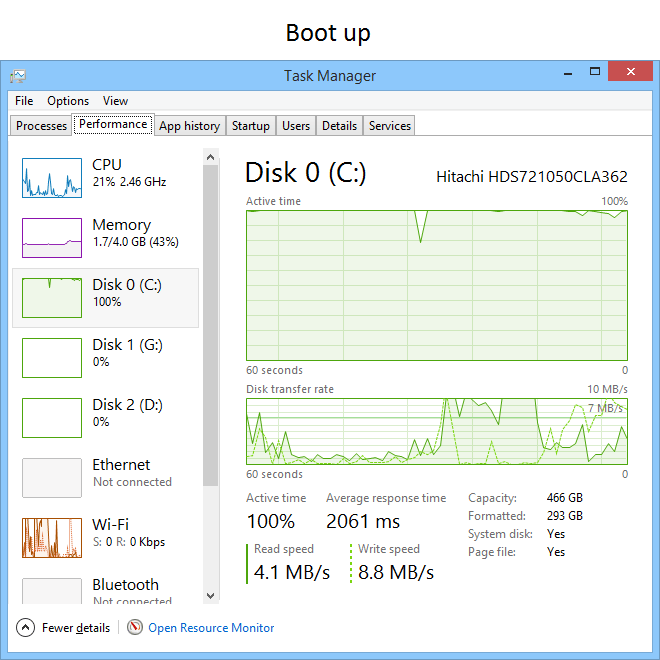Медленный жесткий диск перетаскивает систему
У меня HP Pro 3000 SFF под управлением Windows 8.1 с обновлением 1 и Ubuntu 14.04 LTS. Он использует набор микросхем Intel G45s, жесткий диск Hitachi HDS721050CLA362 емкостью 500 ГБ, процессор Intel Core 2 Duo E8400 и имеет 4ГБ (сейчас 8 ГБ) установленной оперативной памяти. [Больше технических характеристик машины в левой колонке здесь, информация о тесте HDD здесь.]
Я замечаю, что всякий раз, когда моя машина имеет активность диска, вся система draaaaags. Во время этого процесса я открою диспетчер задач и вижу, что мой ЦП обычно использует около 20- 30%, а ОЗУ обычно около 30- 40%, но активность диска падает до предела, пока система не станет больше. отзывчивый. После прекращения работы диска производительность снова становится высокой.
Я купил этот компьютер используется (пожалуйста, без комментариев:D), и получил машину с пустым HDD. Я установил Windows 8.1 сразу, и я заметил эту проблему с первого дня.
Таким образом, это не похоже на проблему с процессором или оперативной памятью, так как не требуется приложения с большим весом для порождения, казалось бы, экстремального уровня активности диска.
Я смотрю на покупку нового жесткого диска, так как у меня был только посредственный опыт работы с твердотельными накопителями. По вашему опыту, вероятно, что более новый жесткий диск решит эту проблему с дисковой активностью?
Спасибо за ваше время.
4 ответа
Прежде чем винить свой дисковод, посмотрите, сколько у вас памяти.
На исправном компьютере с большим количеством оперативной памяти значительная его часть будет выделена для дискового кэша (что предотвращает повторное чтение данных). Точно так же в "медленном" компьютере диск будет предназначен для перестановки памяти на диск или потребуется значительное перечитывание данных для загрузки приложений с диска в память.
Некоторые вещи, которые вы можете попробовать, - это неоднократно закрывать и открывать веб-браузер. Или закройте переключатель веб-браузера для других приложений, а затем вернитесь к исходному приложению.
Если вы обнаружите, что загрузка все еще идет медленно, ваш компьютер, по крайней мере, частично поражен отсутствием оперативной памяти. В целом, больше оперативной памяти - это хорошо, и сейчас 8 ГБ - хорошая сумма (хотя 4 ГБ должно быть в порядке).
При этом диск для ноутбука со скоростью 5400 об / мин может быть очень медленным. Графики производительности, на которые вы, похоже, наглядно изображены, и не показывают ничего проблемного. Если вам нужен хороший SSD, даже если вам нужно время от времени перезаписываться на диск, все должно казаться намного быстрее.
Первое, что я хотел бы проверить, это здоровье жесткого диска. (ПРИМЕЧАНИЕ: если у вас плохой диск, дефрагментация его перед проверкой состояния SMART может существенно уничтожить ваши данные). Перейдите на http://www.smartmontools.org/ и загрузите версию для Windows. Затем откройте приглашение CMD и проверьте состояние SMART.
C: \ Program Files \ smartmontools \ bin \
smartctl -a / dev / sda /
Если вы видите плохое состояние здоровья - вы нашли свою проблему. Заменить диск.
Если статус хороший:
Перейдем к другому устранению неполадок. Поскольку Ubuntu и Windows испытывают проблему - драйверы не виноваты. Проверьте BIOS для режима AHCI - да, вы можете изменить это после установки ОС. Если диск находится в режиме IDE, все будет сканироваться независимо от установленных драйверов.
Вы найдете настройки в разделе "Дополнительно" в меню настроек компьютера BIOS.
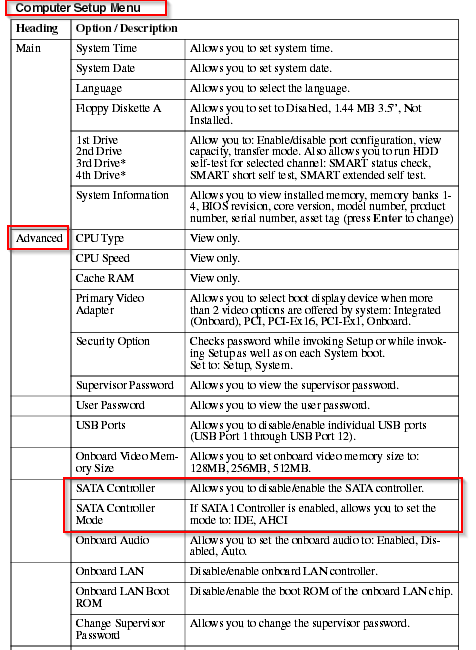
Проверяйте свои фоновые интенсивные операции с диском (общий доступ к файлам / обслуживание, индексация диска - особенно индексация коллекций изображений), чтобы избежать чрезмерной нагрузки на дисковую подсистему; возможно, проведите сквозное сканирование на наличие вредоносных программ, чтобы определить, работает ли какой-то маленький вредитель и снижает производительность вашего диска.
Проверьте статистику SMART на вашем диске, чтобы убедиться в ее исправности - независимо от производительности, время от времени рекомендуется сохранять данные.
Выберите SSD для системы, программного обеспечения, подкачки (только если вы планируете запускать приложения, интенсивно использующие память, в противном случае оперативной памяти современных машин более чем достаточно, чтобы вообще не использовать подкачку), и для данных, к которым вы обращаетесь чаще - т.е. рабочих каталогов - но оставайтесь на HDD для большей части данных, так как SSD еще не являются почти конкурентоспособными с точки зрения цены за ГБ.
Кажется, ваш жесткий диск старый и медленный, и попытайтесь получить лучший, жесткий диск самопроизвольно умирает с течением времени, поэтому ноутбук Core2Duo может часто использоваться, а также падение или сходство ноутбука может привести к серьезному повреждению жесткого диска.
см. Victoria HDD для проверки работоспособности HDD, это низкоуровневый инструмент, поэтому будьте осторожны при его использовании
Еще одна вещь, которая у меня была в Windows 8.1 Update 1, это то, что служба Superfetch перебивала мой жесткий диск до 100% большую часть времени.
Вы можете отключить эту службу, запустив следующую команду в командной строке, вы можете открыть командную строку, нажав Windows + X, а затем щелкнув по командной строке (Admin), работа без прав администратора не будет работать:
net stop superfetch
Эта служба запускается каждый раз при загрузке, поэтому, если вы исправили проблему, вы можете отключить ее навсегда, откройте:
services.msc
И найдите Superfetch > Щелкните правой кнопкой мыши > Свойства > и установите для Disabled
Кстати, этот сервис предназначен для ReadyBoost, и если вы используете ReadyBoost, вы НЕ должны отключать / останавливать его!
У меня такой же компьютер, но я перенес его в большой корпус и столкнулся с той же проблемой! Для меня это было в режиме IDE, я переключил его и, черт возьми, какая разница! Так много различий, почему это не обнаруживается автоматически BIOS... Я точно говорю вам, что это жесткий диск, теперь я могу играть в Fortnite, у меня есть GTX 950